Apple выпустила первую публичную бета-версию новой iPadOS, которая основана на iOS 13.0. И вы можете попробовать это прямо сейчас, и вам не нужно использовать iTunes или доступ к компьютеру для этого.
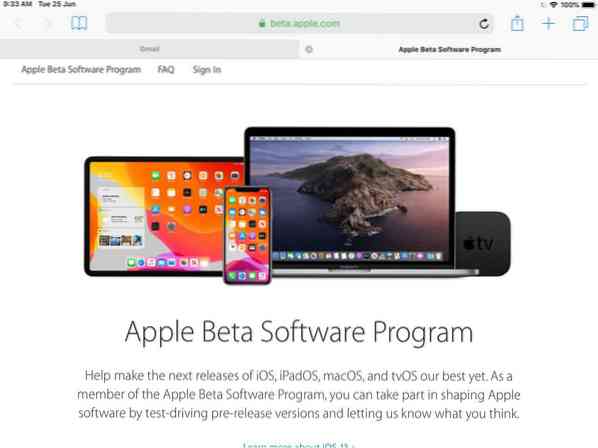
Мы не рекомендуем устанавливать бета-версию на вашем основном устройстве, потому что в ней могут быть ошибки, которые могут повлиять на ваш опыт использования. Если вы не разработчик, вам следует попробовать его, чтобы убедиться, что ваше приложение / игра отлично работает в новой версии.
Список устройств, совместимых с iPadOS
- 12.9-дюймовый iPad Pro
- 11-дюймовый iPad Pro
- 10.5-дюймовый iPad Pro
- 9.7-дюймовый iPad Pro
- iPad (6-го поколения)
- iPad (5-го поколения)
- iPad mini (5-го поколения)
- iPad mini 4
- iPad Air (3-го поколения)
- iPad Air 2
Как установить публичную бета-версию iPadOS
Прежде чем мы начнем, вы должны сделать резервную копию своего устройства с помощью iTunes.
Процесс занимает несколько нажатий, но вы можете завершить его примерно за 2 минуты.
1. Откройте браузер Safari на своем iPad и перейдите к бета-версии.яблоко.com и выберите вариант регистрации.
2. Вам будет предложено войти в свою учетную запись Apple, чтобы продолжить, обязательно используйте тот же идентификатор, который вы используете на своем iPad.
3. Теперь браузер должен перейти на страницу «Руководство по общедоступным бета-версиям». Прокрутите вниз, пока не увидите связанный текст, который гласит: «Зарегистрируйте свое устройство». Коснитесь текста, и следующая страница «Зарегистрируйте свои устройства, чтобы получить общедоступную бета-версию программного обеспечения» должна напомнить вам о необходимости резервного копирования устройства. Сделайте это, если вы еще этого не сделали, и продолжайте. Прокрутите страницу вниз до раздела 2, чтобы загрузить профиль.
По сути, профиль - это предустановленная конфигурация, которая указывает вашему iPad участвовать в бета-программе. После того, как вы нажмете «Загрузить профиль», появится всплывающее сообщение с вопросом, хотите ли вы разрешить загрузку. Разрешите это, и должно появиться второе приглашение, напоминающее вам просмотреть загруженный профиль в настройках.
На мой взгляд, именно здесь Apple неправильно с этим справилась. Люди могли запутаться, не зная, где искать, просмотрев профиль.
4. Откройте приложение "Настройки", и на боковой панели вы должны увидеть текст "Профиль загружен". Он отображается прямо под вашим именем. Коснитесь его, выберите профиль установки и примите пользовательское соглашение. Вам будет предложено ввести свой PIN-код и перезагрузить устройство.
5. После загрузки iPad перейдите в «Настройки»> «Основные»> «Обновление программного обеспечения». Бета-версия iPadOS должна теперь отображаться как iOS 13. Выберите вариант загрузки, и вы увидите, что он весит 3.2 ГБ (серьезно Apple?). Подождите, пока загрузка завершится, и вы увидите вариант установки. Выберите его, и устройство должно перезагрузиться и начать установку бета-версии iPadOS. Отложите планшет в сторону, это займет некоторое время.

6. После завершения установки ОС iPad попросит вас ввести PIN-код и отобразит экран приветствия. Вам будет предложено выбрать между светлой темой и темной темой. Выберите любой, вы можете изменить его позже в Настройках.
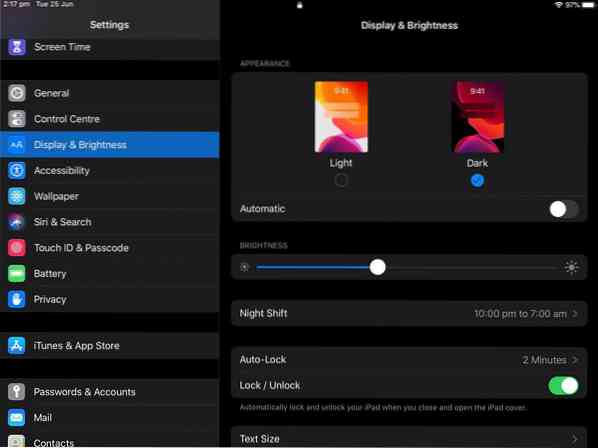
Процедура такая же для iOS 13 для iPhone.
Я буду тестировать iPadOS, чтобы узнать, сколько времени занимает батарея, насколько стабильна ОС при просмотре веб-страниц, потоковой передаче, обмене мгновенными сообщениями, играх, и опубликую обзор своего опыта. Дайте мне знать, если вы хотите, чтобы я протестировал что-то конкретное.
 Phenquestions
Phenquestions


